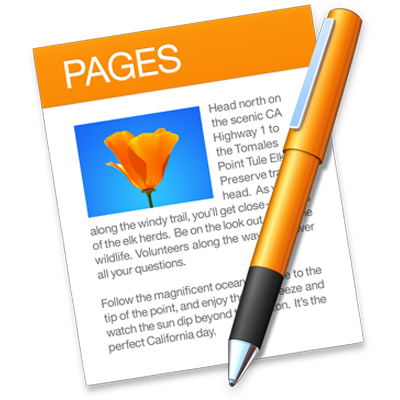
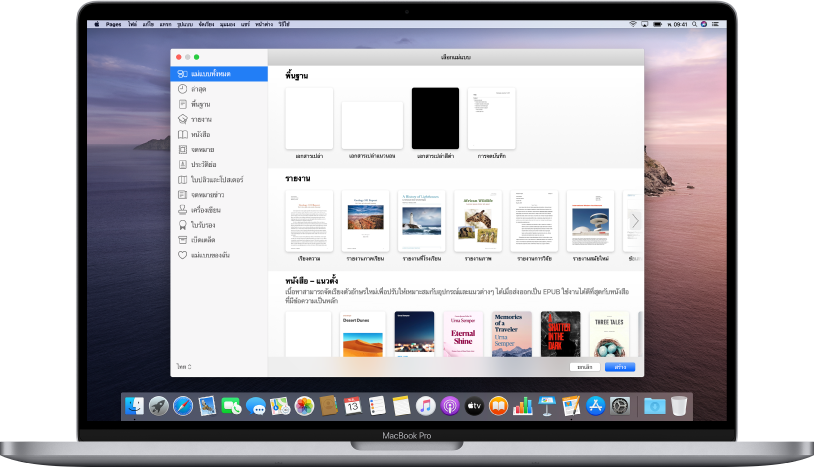
เริ่มต้นใช้งานแม่แบบ
เอกสารทั้งหมดจะเริ่มจากแม่แบบ ซึ่งเป็นโมเดลที่คุณสามารถใช้เป็นจุดเริ่มต้นได้ คุณสามารถสร้างเอกสารประมวลผลคำ เช่น รายงานและจดหมาย และเอกสารเค้าโครงหน้า เช่น โปสเตอร์และจดหมายข่าว ได้ เพียงแทนที่ข้อความและภาพแม่แบบด้วยเนื้อหาของคุณเอง
ข้อมูลเบื้องต้นเกี่ยวกับเอกสารประมวลผลคำและเอกสารเค้าโครงหน้า
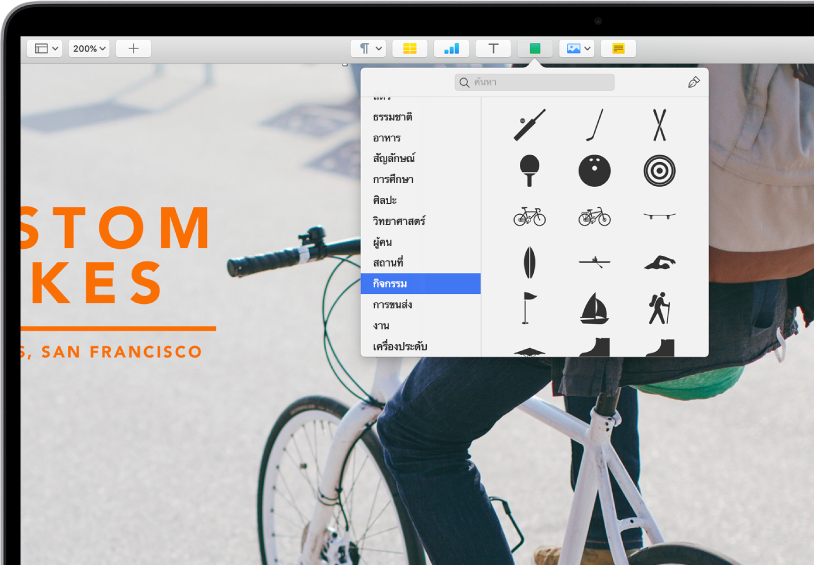
เพิ่มรูปภาพ รูปร่าง ตาราง และอื่นๆ
เพิ่มวัตถุ เช่น ตาราง แผนภูมิ รูปร่าง และสื่อ (ภาพ เสียง และวิดีโอ) ไปยังเอกสารของคุณ คุณสามารถจัดเลเยอร์วัตถุ ปรับขนาดวัตถุ และวางวัตถุที่ใดก็ได้ในหน้า
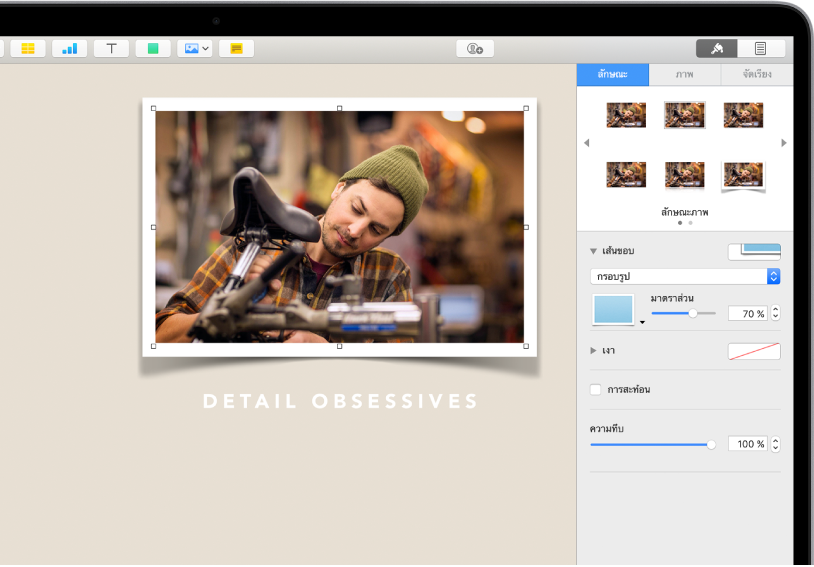
กำหนดทุกรายละเอียดเอง
เปลี่ยนลักษณะของข้อความของคุณ เพิ่มเงาตกกระทบไปยังภาพ เติมรูปร่างด้วยสีและอื่นๆ โดยคุณสามารถแก้ไขได้ทุกอย่างในเอกสารของคุณ
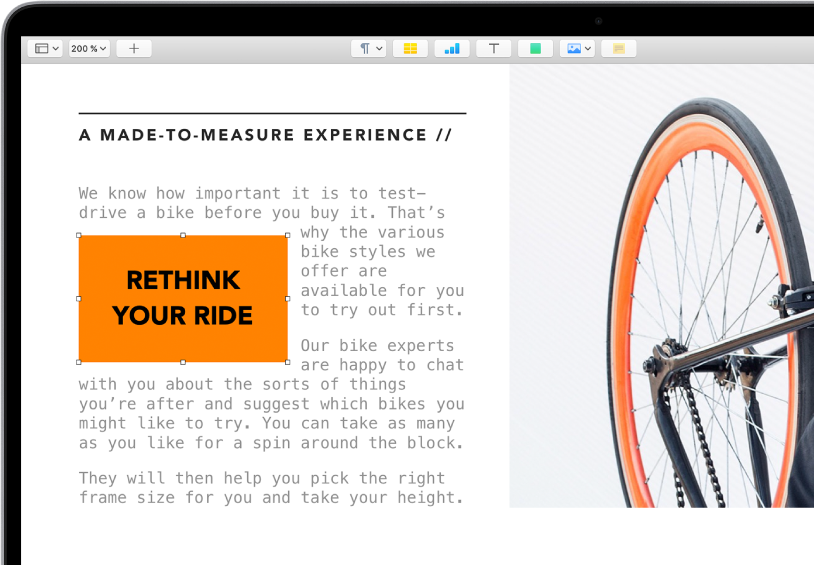
ให้ข้อความของคุณไหล
ริเริ่มสร้างสรรค์กับวิธีการไหลของข้อความในเอกสารของคุณ มีภาพใช่ไหม ตัดข้อความรอบภาพนั้นสิ ต้องการให้ข้อความไหลในคอลัมน์รูปแบบพิเศษหรือให้แถบด้านข้างไหลต่อไปยังอีกหน้าหนึ่งใช่ไหม เชื่อมโยงกล่องข้อความเพื่อให้ข้อความไหลจากกล่องหนึ่งไปยังกล่องถัดไปสิ
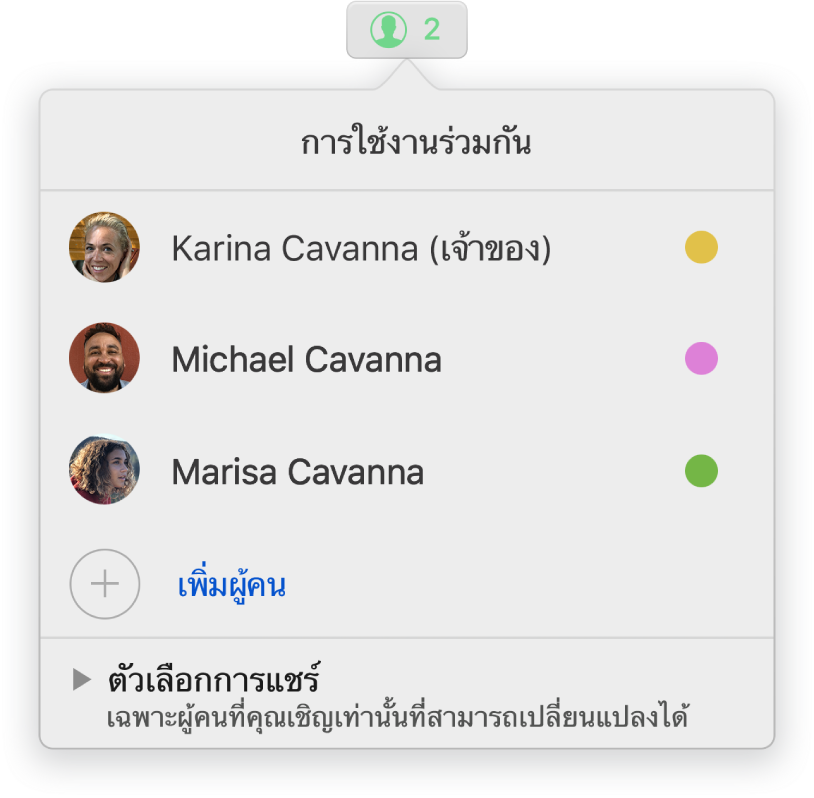
ใช้งานร่วมกันแบบเรียลไทม์
เชิญคนอื่นให้มาทำงานกับคุณในเอกสารของคุณ ทุกคนที่คุณเชิญจะสามารถเห็นการเปลี่ยนแปลงในขณะที่กำลังดำเนินการเปลี่ยนแปลงได้ แต่คุณจะเป็นผู้ควบคุมว่าใครสามารถแก้ไขหรือดูเอกสารได้อย่างเดียวเท่านั้น
คู่มือนี้จะช่วยคุณเริ่มต้นใช้งาน Pages 10.0 บน Mac ของคุณ ในการดูเวอร์ชั่นของ Pages บน Mac ของคุณ ให้เลือก Pages > เกี่ยวกับ Pages (จากเมนู Pages ที่ด้านบนสุดของหน้าจอ) ในการเลือกหาคู่มือนี้ ให้คลิก สารบัญ ใกล้กับด้านบนสุดของหน้านี้ คุณยังสามารถดาวน์โหลดคู่มือจาก Apple Books ได้อีกด้วย (หากมีให้ใช้งานได้)
ถ้าคุณต้องการความช่วยเหลือเพิ่มเติม ให้ไปที่เว็บไซต์บริการช่วยเหลือสำหรับ Pages
คู่มือผู้ใช้ Pages สำหรับ Mac
- ยินดีต้อนรับ
-
- ลิขสิทธิ์